
Video kalitesini artırma İnternetin her yerinden erişilebilen video düzenleyici yazılım uygulamalarının bolluğu nedeniyle günümüzde kullanışlı hale geliyor. Bu uygulamalar kullanıcı dostu olacak şekilde yapılmıştır, böylece çoğunluk rahatlıkla kullanabilir.
Çeşitli var ekran çözünürlükleri (görüntü çözünürlüğü olarak da adlandırılır) neredeyse herkes için ortaktır, ancak yalnızca birkaçı bu terminolojilerin ne hakkında olduğunu tam olarak anlar. Çözünürlük terimi, teknik olarak toplam piksel sayısından ziyade alan birimi başına düşen piksel sayısıdır. İyi bir video kalitesinin sahip olması gerekenleri öğrenmek için en çok kullanılan her bir çözünürlüğü tanımlayalım.
İçindekiler KılavuzuBölüm 1. Ortak Çözünürlük Numaralarının TanımlarıBölüm 2. Düşük Video Kalitesiyle İlgili Sorunlar Nasıl Çözülür?Bölüm 3. Sonuç olarak
Yukarıda belirtilen ekran çözünürlükleri, mevcut ekran çözünürlüklerine bağlıdır. grafik ekran ve boyut kapasitesi cihazınızın Tüm ekran çözünürlükleri herhangi bir cihaz için geçerli değildir; cihazın mevcut ekran boyutuyla da uyumlu olmalıdır. Ekran boyutu büyükse, herhangi bir ekran çözünürlüğü numarası için geniş bir kapsam vardır. Bununla birlikte, ekran boyutu küçükse, ekran çözünürlüğünün ne ölçüde karşılayabileceği konusunda sınırlamalar vardır.
Ekran çözünürlüklerini bilmenin önemi, her bir çözünürlük numarasının farkını bilmenizdir, böylece ne zaman ve hangi çözünürlüğü ayarlamanız gerektiğini ve yeniden kullandığınız cihazla uyumlu olup olmadığını bilebilirsiniz ve bu, başarılı bir şekilde yapabileceğinizi gösterir. video kalitesini iyileştirin. Bazen internette video izlerken videonun kalitesi düşer ve bunun bir nedeni de kullandığınız internetin hızıdır. Bu nedenle, seçebileceğiniz çözünürlük seçenekleri vardır ve elbette ayarladığınız çözünürlük ne kadar yüksek olursa, o kadar fazla internet hızına ihtiyacınız olacaktır.
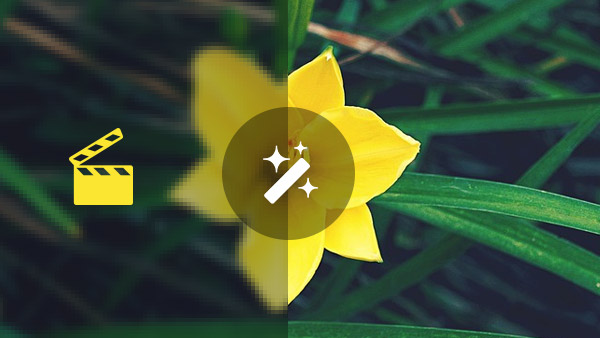
Video düzenleyici uygulamaları gerektirmeyen bazı durumlar vardır çünkü doğrudan tercih ettiğiniz çözünürlüğe ayarlayabilirsiniz. Örneğin, video izlerken ve ekran çözünürlüğünü artırmak istediğinizde, ayarlarında öneriler bulabilirsiniz. Ancak, yalnızca YouTube videoları için geçerlidir.
Görünüşe göre, düşük kaliteli videoları düzeltmenin veya iyileştirmenin birçok yolu var. İnternette çeşitli video düzenleyici uygulamaları bulabilirsiniz. Bazılarının ücretsiz deneme oturumları olabilir. Hangisinde, özelliklerinin etkinliğini ve böyle bir uygulamanın size nasıl fayda sağlayabileceğini test edebilirsiniz. Ancak, ücretsiz deneme kaydının sona erme tarihi vardır. Bu nedenle, kullanımıyla kendinizi şımartmak için kaydolmalı ve ödeme yöntemlerinizden herhangi birini kaydetmelisiniz. Ve bununla, bir insan olarak kapasitenizin ötesindeki sorunları çözmek için özlemini çektiğiniz uygulamanın lisanslı sürümüne sahip olabilirsiniz. Bununla birlikte, hala birçok kişi tarafından ücretsiz olarak kullanılan video uygulamaları var.
1: Bir video düzenleyici yükleyin (örneğin DumpMedia Video Converter). Uygulamayı indirin (geçerli işletim sistemine bağlı olarak) WinDows veya Mac) ve yürütülebilir dosyayı çalıştırın (.exe dosya biçimi). Kurulum işlemini tamamlamak için indirilen dosyayla birlikte verilen talimatları izleyin.
DumpMedia çeşitli videoları düzenlemenizi, dönüştürmenizi ve oynatmanızı sağlayan çok işlevli bir video düzenleyici/dönüştürücü uygulamasıdır. Video düzenlemede keşfetmenize izin veren birçok yerleşik özelliğe sahiptir. Ana kare, geçişler, efektler, animasyon, filtreler vb. gibi gelişmiş özelliklerin yanı sıra temel video düzenleme işlemlerini gerçekleştirebilir..

2: Bir Video Projesi Başlatın. çalıştırdıktan sonra DumpMedia Video dönüştürücü, Yeni Proje'ye tıklayın başlatmak için proje penceresinde. Bir iletişim kutusu sorulduğunda, bir video projesini düzenlemek ve oluşturmak için artık videolar, ses dosyaları ve resimler ekleyebilirsiniz.
3: Videoları İçe Aktarın. Bir proje oluşturulduktan sonra, ana pencere zaten görülebilir. Daha sonra, çift tıklama gerekli videoları, müziği, görüntüleri görüntülemek ve seçmek ve bunları projeye aktarmak için medya kitaplığı.
4: Videoları Düzenle. Videoları içe aktardıktan sonra artık video düzenlemenize başlayabilirsiniz ve kullanabileceğiniz çok sayıda düzenleme aracı olduğunu fark edeceksiniz. Tüm paneli keşfetmeniz yeterli.
İşte temel video düzenleme adımlarından bazıları :
#1: Sil : Videonun fazladan bir kısmını seçin, ardından videoyu videodan çıkarmak için Sil simgesine tıklayın.
#2: Kopyala ve yapıştır : Bir video/ses klibi veya fotoğraf seçin ve bir kopyasını almak için Kopyala'yı sağ tıklayın. Ardından, seçilen klibi veya fotoğrafı videonun istenen konumuna veya bölümüne yapıştırmak için tekrar sağ tıklayın ve Yapıştır'ı seçin.
#3: Düzenle : Bir videonun Özellikler panelini açmak için Düzenle simgesine tıklayın ve burada video hızını değiştirebilir veya sesini kapatabilirsiniz.
#4: Yeniden boyutlandırın ve yeniden konumlandırın : Yapabilirsin bir videoyu yeniden boyutlandır pencere panelinde görünen bir konum, ölçekleme, döndürme araçları. Resim içinde resim efekti oluşturmak için bir videoyu küçültebilirsiniz.
#5: Döndür : Tercihinize bağlı olarak bir videoyu veya resmi saat yönünde veya saat yönünün tersine herhangi bir derecede döndürün.
5: Efektler Ekleyin. İçinde DumpMedia Video Düzenleyici, hem video klip hem de ses klibi için geçerli olan tüm efekt varyasyonlarını içeren efekt kitaplığı mevcuttur. Bir videoyu bulanıklaştırabilir, video oynatmayı tersine çevirebilir, titreyen videoyu sabitleyebilir ve robot/uzaylı sesleri gibi ses filtreleri ekleyebilirsiniz.
6: Geçişleri Ekleyin. Geçişler, video kliplerin değiştirilmesini sağlar boşluk bırakmadan kolayca Aslında 22 yerleşik geçiş animasyonu mevcut. DumpMedia Video Düzenleyici. Ve isterseniz kendi fotoğraf geçişlerinizi özelleştirebilirsiniz.
7: Renk Filtreleri. Renk filtrelerini uygulamak kolaylaştı. Yapabilirsiniz temel renk düzeltmelerini uygula kontrastı, parlaklığı, bir videonun doygunluğunu ayarlamanın yanı sıra Sepya tonu, Retro'dan 3D LUT'a filtreler ve çok daha fazlası gibi. Rengi ve arka planı değiştirmek için Chroma Key efekti de vardır.
8: Metin Ekle. Bu videonuza/resminize başlık ekleme. Farklı yazı tipi stilleri, yazı tipi boyutları, yazı tipi renkleri vardır. Metni videonuzun/resminizin herhangi bir bölümüne yerleştirebilirsiniz.
Özellikle film, oyun, müzik klibi, belgesel vb. sevdiğiniz video klipleri izliyorsanız kaliteli videolar izlemek keyif veriyor. Kaliteli videolar izlemek bizi tatmin ediyor. Sakin kalmamıza ve sorunsuz eğlencenin tadını çıkarmamıza yardımcı olur. Yalnızca eğlence için değil, aynı zamanda kaliteli videolara sahip olmak, ticari reklamlarda kullanıldığında bir varlıktır. Potansiyel müşterilerin dikkatini çeker. Ayrıca, özellikle şu anda çoğu insan, bir video aracılığıyla tasvir edildiğinde ürünlerin avantajlarına odaklanma eğilimindeyken, aynı zamanda etkili bir iş stratejisi yöntemidir.
Yukarıda belirtilen yönergeler, video çekerken veya düzenlerken temel bilgilerdir. Bir videonun kalitesini artırmanın hala birçok etkili yolu var ve bu size bağlı çünkü belirli bir video düzenleyici uygulamasında bulunan özelliklerin daha fazlasını keşfetmeniz gerekiyor.
